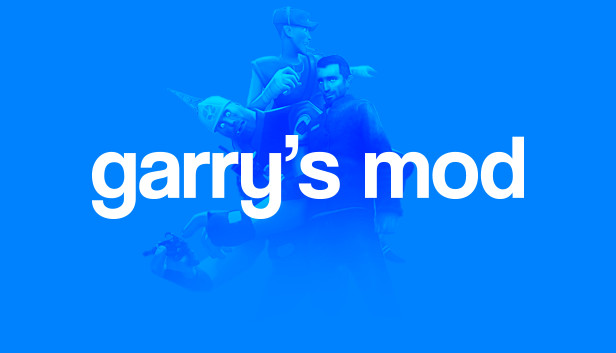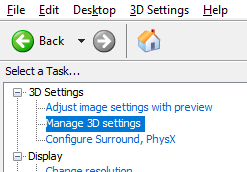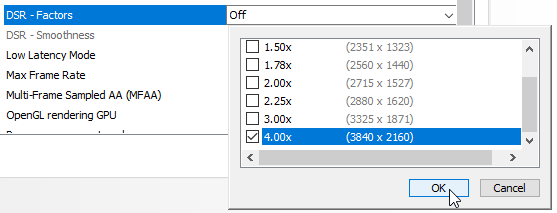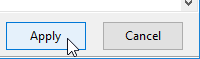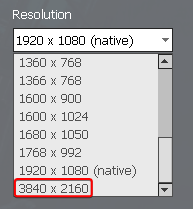Uso de súper muestreo para tomar capturas de pantalla de mayor resolución sin esos artefactos de costura fea
Introducción
Si te gusta hacer carteles de Gmod, Es posible que haya tenido el deseo de tomar capturas de pantalla de mayor resolución que su monitor admite. Por ejemplo, Estoy atascado con un monitor de 1080p, lo que puede significar que los pequeños detalles en los carteles pueden ser difíciles de ver a veces.
El consejo común que escuche para esto es usar el «póster» dominio. Por ejemplo, «póster 2» creará una captura de pantalla con 2x la resolución horizontal y vertical (p.ej. 1920×1080 -> 3840×2160). Desafortunadamente, Este método puede causar algunos artefactos visuales desagradables.. Para demostrar, aquí está una comparación, con la misma toma básica tomada con múltiples configuraciones. Como se puede ver, La segunda foto se ve horrible – El reflejo del agua está totalmente roto, y hay una costura clara donde la imagen se unió.
Sin embargo, El álbum también contiene una tercera imagen – Una captura de pantalla 4K adecuada sin ninguno de estos artefactos, usando «supersampro». ¿Qué es exactamente esto?, ¿Y cómo puede ayudarnos??
Supersampro
Supersampro implica representar el juego a una resolución más alta de lo que su monitor normalmente permite, y luego escalarlo después. Normalmente se usa como una estrategia anti-aliasing (Los píxeles adicionales permiten crear una imagen más suave), pero También puede aprovechar esa mayor resolución para sus capturas de pantalla.
Resulta que los controladores de gráficos tienen formas incorporadas para habilitar la supersampro. Aquí hay instrucciones sobre cómo habilitarlo para tarjetas NVIDIA y AMD. Si ya sabes estas cosas, Siéntete libre de saltar al «Qué hacer con el supersampling» sección.
Habilitando el supersampling con nvidia
La función de supermuestreo de NVIDIA se llama SUPER SUPER SUPERSUSIÓN, o DSR.
- Abierto Panel de control de Nvidia. Debería poder encontrarlo en el menú de inicio.
- Navega hasta el Administrar la configuración 3D menú, debajo del «3D Configuración» encabezado a la izquierda.
- Asegúrate de estar en el Configuración global pestaña, en lugar de la pestaña Configuración del programa. (No te preocupes que la configuración sea global – Esto solo habilitará opciones de resolución adicionales en sus juegos., No debería afectar nada por defecto.)
- Desplácese hacia abajo hasta el DSR – Factores configurar y seleccionarlo.
- Debajo del Escala heredada sección, Marque las resoluciones que desea habilitar, y luego haga clic DE ACUERDO. (Nota, Esto se basa en el recuento de píxeles y no en el factor de escala, Entonces 4.00x en realidad es solo doble ancho y altura.)
- Finalmente, hacer clic Aplicar en la parte inferior para guardar sus cambios realmente.
Y ya terminaste! Puedes proceder al «Qué hacer con el supersampling» sección.
Habilitando el supersamplio con AMD
La función de supermuestreo de AAMD se llama Virtual Super Resolution, o VSR.
Nota: Yo no tengo una tarjeta AMD, Entonces estas instrucciones provienen directamente de Este artículo. Si alguien quiere confirmar que estos pasos son correctos, Eso sería muy apreciado.
- Abierto Software AMD Radeon.
- Haga clic en el icono de engranaje en la parte superior derecha, y seleccione el Mostrar pestaña.
- Girar Super resolución virtual poner. Esto habilitará todas las opciones de resolución de supermuestreo compatibles en el juego.
Crédito de la imagen Alan Bradley, a través de PCMAG
Qué hacer con el supersampling
Así que ahora tienes habilitado, Pero, ¿cómo lo usas?? es simple: Una vez que estés en el juego, Solo ve a Opciones > Video y consulte la configuración de resolución. Si has hecho todo bien, Deberías ver una nueva opción(s) que le permiten usar una resolución más alta que la nativa.
Una vez que usa la resolución más alta, Todo lo que necesitas hacer es usar el póster 1 dominio (no póster 2, justo 1), o tomar una captura de pantalla de alguna otra manera, y bam – tienes una foto con lo más alto posible, y ninguno de esos feas artefactos de costura!
Hay un par de advertencias que vale la pena mencionar, sin embargo:
- Gmod no tiene escala de interfaz de usuario, Entonces la interfaz de usuario solo aparecerá a media escala y hará las cosas muy difíciles de usar. Yo recomendaría Solo cambiando por el momento estás listo para tomar el tiro final. El «Food_setvideomode» dominio (descrito a continuación) puede ayudar un poco con esto.
- Este no funciona correctamente con la ventana sin fronteras. Solo podrás ver la esquina superior izquierda de la pantalla.. Necesitas usar el modo de pantalla completa adecuada si quieres ver todo el juego (aunque el «póster» El comando seguirá funcionando bien independientemente).
Comando de acceso directo para cambiar la resolución
Food_setvideomode es un comando de consola que simplemente cambia la configuración del modo de resolución y visualización. No es estrictamente necesario, Pero es una muy buena conveniencia, ya que puedes unirlo a una llave y se salta tener que navegar por los menús (que puede ser difícil mientras está configurado en una resolución más alta).
La sintaxis es:
Food_setvideomode [w] [h] [modo]
dónde w es ancho, h es altura, y modo es 0 para pantalla completa, 1 para ventana, o 2 para una ventana sin fronteras.
como ejemplo, Actualmente tengo una clave vinculada a Food_setvideomode 3840 2160 0, Para establecer la resolución 4K y el modo de pantalla completa; y otra clave vinculada a Food_setvideomode 1920 1080 2, Para volver a la resolución normal de 1080p y al modo de ventana sin borde.
Tener en mente, sin embargo, que esto no te deja omitir encender la supersampling En la configuración del controlador de gráficos. Si le da al comando una resolución inválida (Cualquier cosa que normalmente no apareciera en el menú Configuración) Simplemente valerá por defecto a 640×480 en cambio. Entonces realmente es solo una conveniencia, nada mas.
Eso es todo lo que estamos compartiendo hoy para este Mod de Garry guía. Esta guía fue originalmente creada y escrita por ⑨lnmall. En caso de que no actualicemos esta guía, puede encontrar la última actualización siguiendo este enlace.